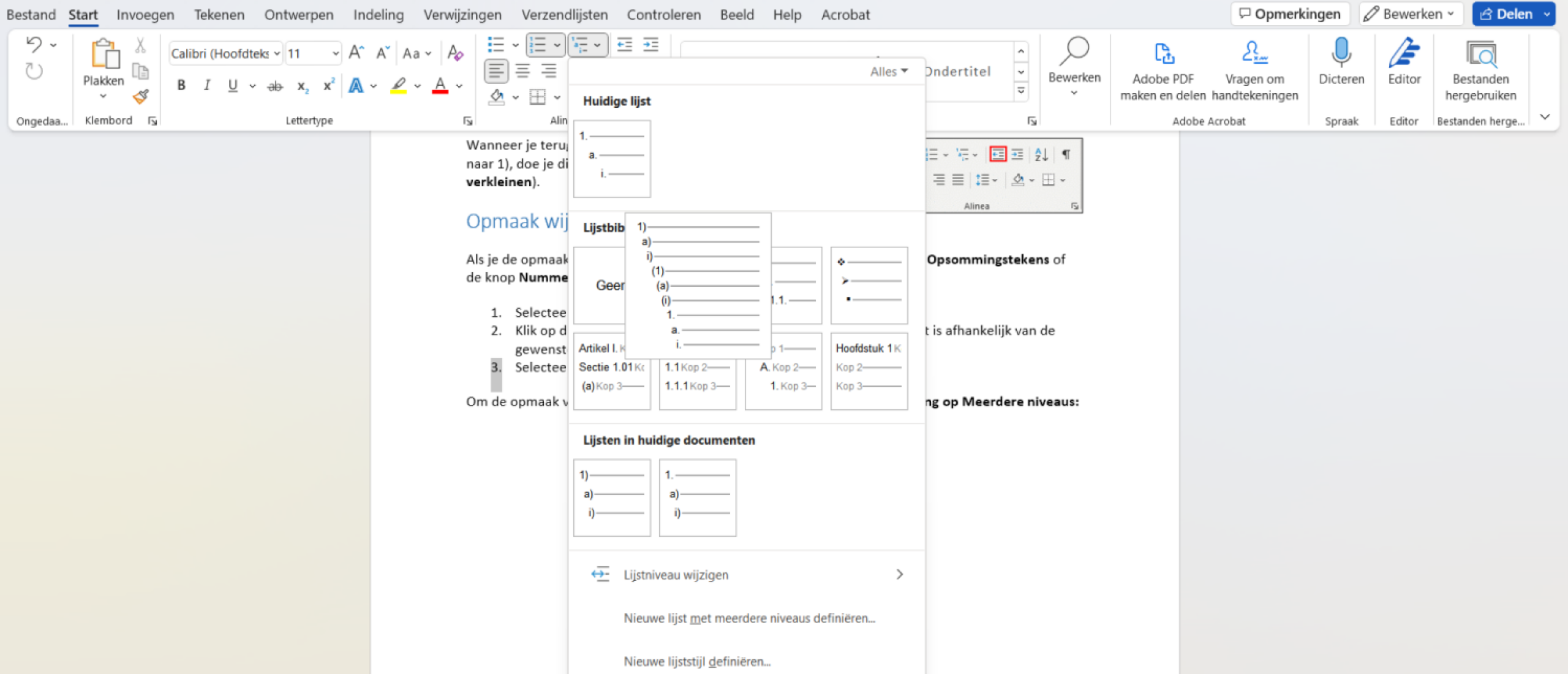
Lijst met meerdere niveaus gebruiken in Word
In Microsoft Word is het mogelijk om een lijst met meerdere niveaus te maken, dit zorgt voor meer overzicht en inzicht tussen hoofd- en bijzaken.
Een nieuwe lijst met meerdere niveaus bepalen
Om een nieuwe lijst met meerdere niveaus te bepalen doe je het volgende:
- Selecteer de genummerde lijst of de tekst die je wilt wijzigen.
- Ga naar het tabblad Start, de groep Alinea.
- Klik op de knop Lijst met meerdere niveaus.
Lijstniveau aanpassen
Als een niveau van een regel is ingesteld kun je naar een volgend niveau springen (bijv. van niveau 1 naar 2) d.m.v. de <Tab>-Toets of met de knop (Inspringing vergroten).
- Niveau 1
- Niveau 3
- Niveau 3
Wanneer je terug wilt naar een hoger niveau (bijv. van niveau 2 naar 1), doe je dit d.m.v. <Shift+Tab> of met de knop (Inspringing verkleinen).
Opmaak wijzigen
Als je de opmaak van één niveau wilt wijzigen kun je de lijstpijl van de knop Opsommingstekens of de knop Nummering gebruiken:
- Selecteer het niveau dat je wilt wijzigen.
- Klik op de pijl naast de knop Opsommingstekens of Nummering, (dit is afhankelijk van de gewenste opmaak).
- Selecteer de gewenste opmaak.
Om de opmaak van alle niveaus aan te passen gebruik je de knop Nummering op Meerdere niveaus:
- Selecteer de lijst die je wilt wijzigen
- Ga naar het tabblad Start, de groep Alinea.
- Klik op de pijl naast de knop Lijst met meerdere niveaus
- Selecteer de gewenste opmaak
Meer leren? Volg dan een van onze Word trainingen!
